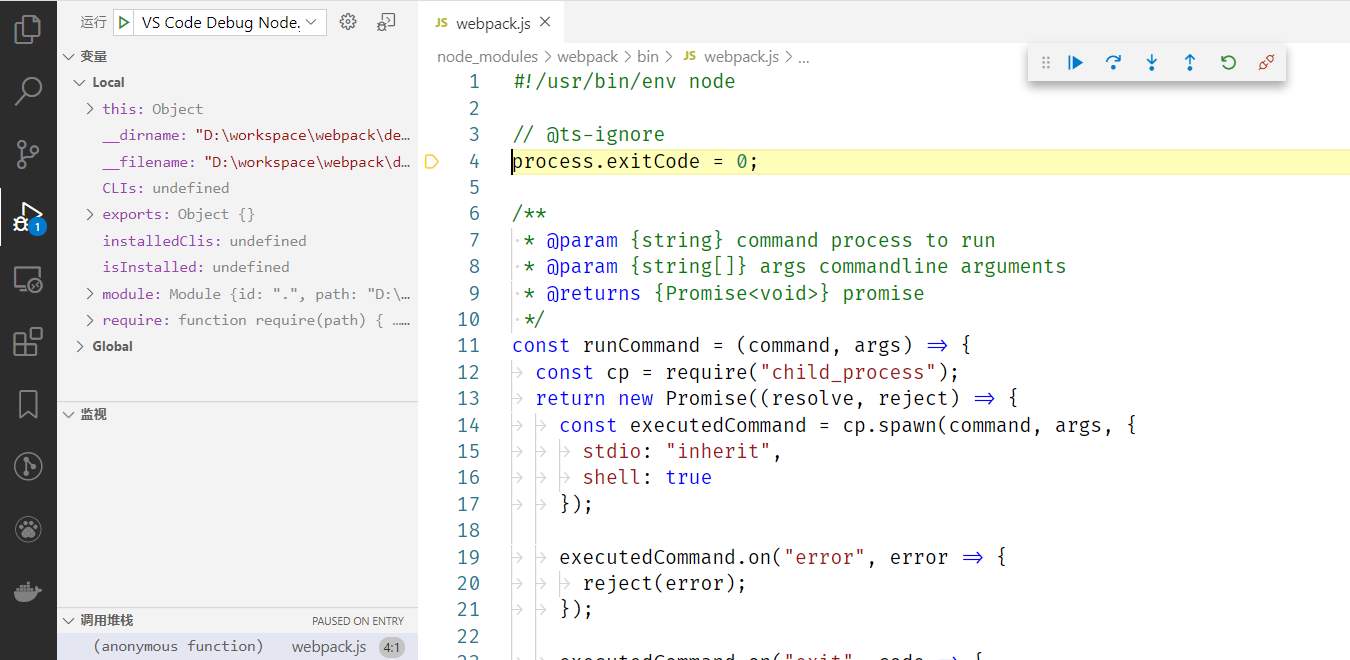应用开发中,功能实现是首要目的,其次是掌握调试的能力,本文会介绍如何通过 Chrome DevTools 和 VS Code 进行 Node.js 应用的调试。
前提准备
首先请确保 Node.js 版本高于 6.3.0:
# 版本需高于6.3.0
$ node -v
其次准备好自己的 Node.js 应用,这里我们先以一个简单的index.js为例:
// index.js
function add(x, y) {
return x + y;
}
const result = add(1, 2);
console.log("result is ", result);
使用 Chrome DevTools 调试
首先执行:
$ node --inspect --inspect-brk index.js
Debugger listening on ws://127.0.0.1:9229/736b2e2d-c175-4d08-a10e-1c0ab38542e3
For help, see: https://nodejs.org/en/docs/inspector
- –inspect 表示启动调试
- –inspect-brk 表示自动添加断点,在调试复杂应用或 npm 库时非常方便
然后在 Chrome 中新开标签页,输入chrome://inspect后回车:
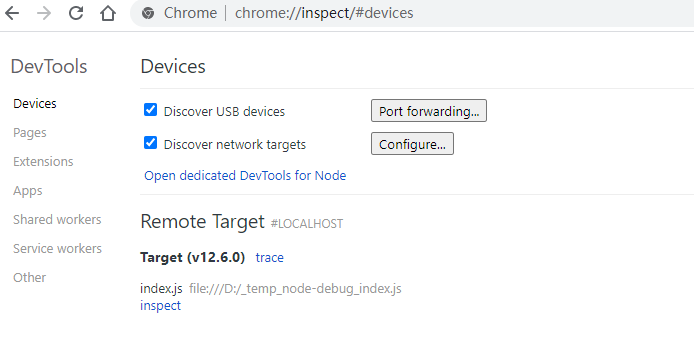
此时可以点击Open dedicated DevTools for Node或 Target 下方的inspect链接打开调试窗口,此时就能够看到我们熟悉的调试页面了:
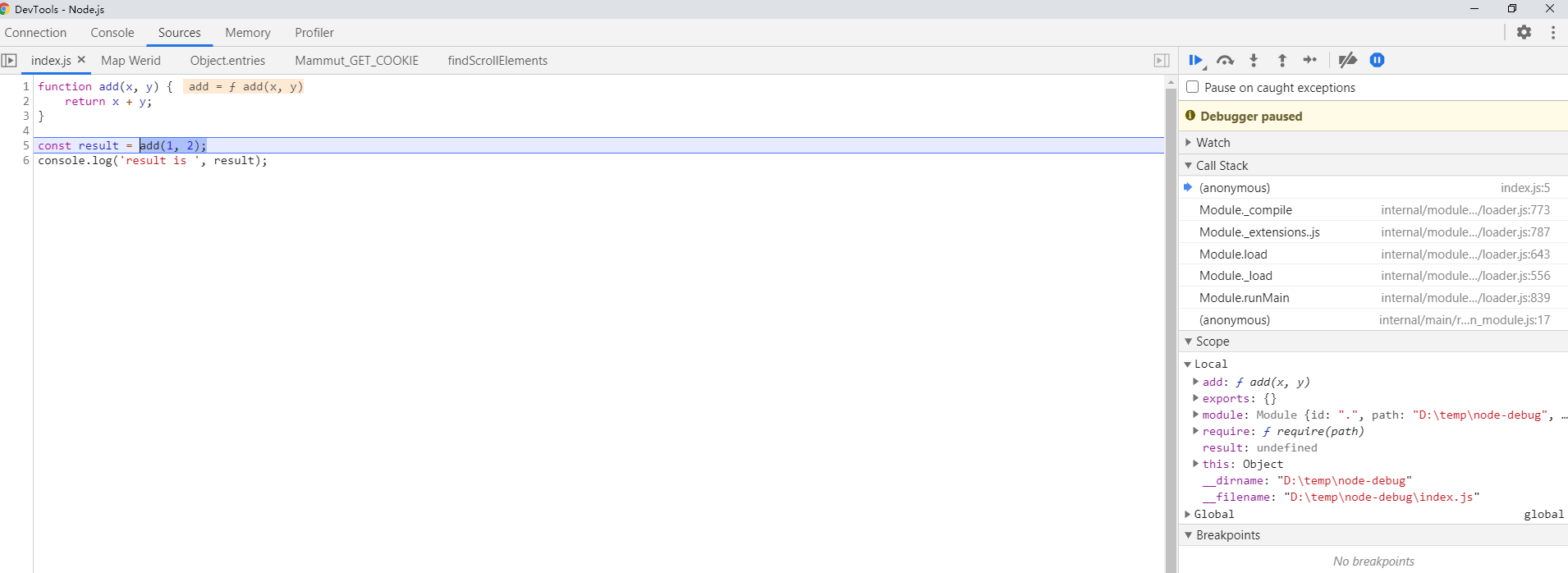
由于我们指定了--inspect-brk,所以会自动断点处停止。在调试窗口中,就和我们平常进行 web 开发调试应用是一样的了,此处就不再赘述了。
使用
Open dedicated DevTools for Node打开的调试窗口如果在调试完成后未关闭,重启 Node 的调试会自动绑定调试。
使用 VS Code 调试
VS Code 的强大自不必说,使用其调试 Node.js 应用也非常方便,能够在一个窗口内同时进行开发和调试工作也是其优势所在。
首先我们还是启动 node 调试:
$ node --inspect --inspect-brk index.js
Debugger listening on ws://127.0.0.1:9229/736b2e2d-c175-4d08-a10e-1c0ab38542e3
For help, see: https://nodejs.org/en/docs/inspector
然后我们通过 VS Code 的侧边栏,点击运行图标(或通过 Ctrl/CMD+Shift+D 快捷键打开):
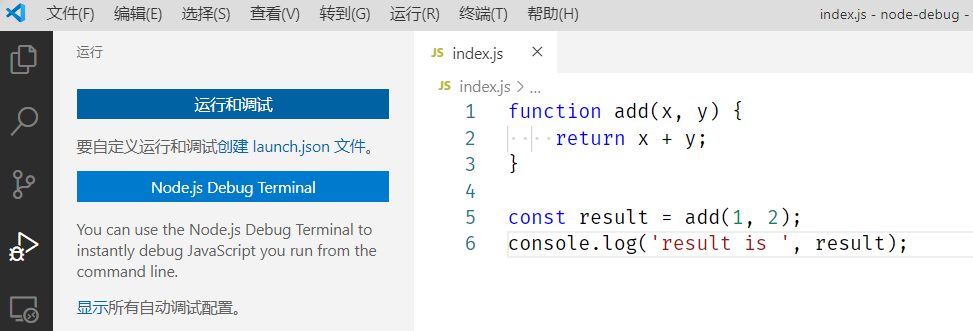
此时我们点击“创建 launch.json 文件”链接,在选择环境弹窗中选择 Node.js,此时 VS Code 会为我们创建一个.vscode目录,其中存在着一个名为launch.json的文件:
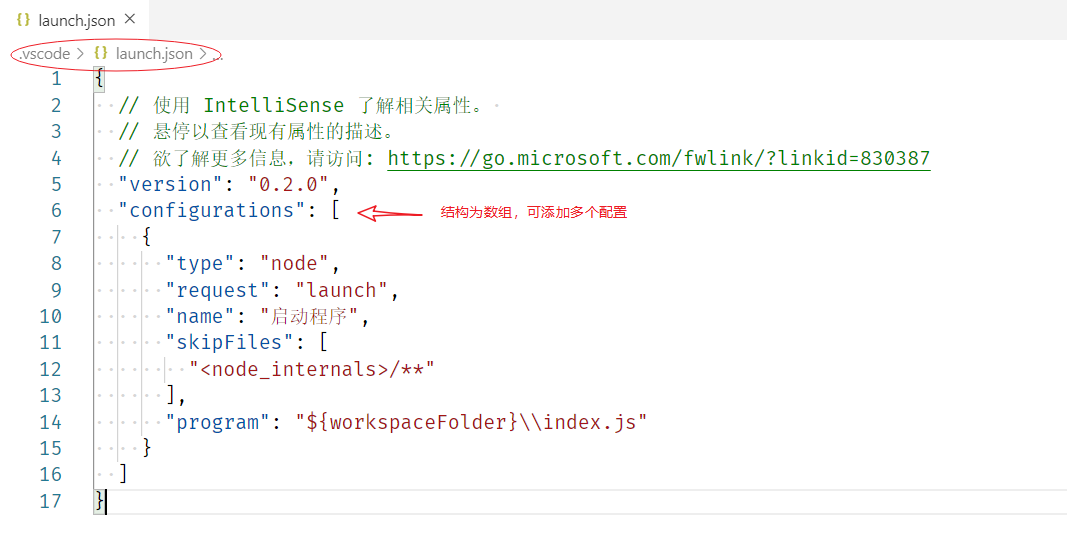
可以看到configurations是一个数组,我们可以方便地添加多个配置,此处我们为演示,只会使用一个配置。使用下面的配置替换自动生成的launch.json文件内容:
{
"version": "0.2.0",
"configurations": [
{
"type": "node",
"request": "attach",
"protocol": "inspector",
"name": "VS Code Debug Node.js",
"port": 9229
}
]
}
- name 当前调试配置的名称
- port 待调试的端口,上面可以看到默认情况下启动 node 调试会占用 9229 端口
此时我们就可以通过侧边栏启动我们的调试了:
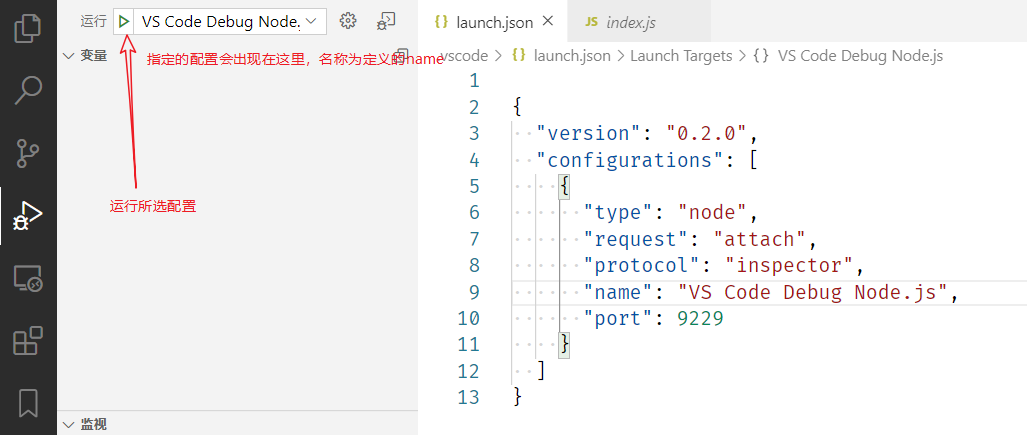
点击执行按钮,就能够进入调试窗口了:
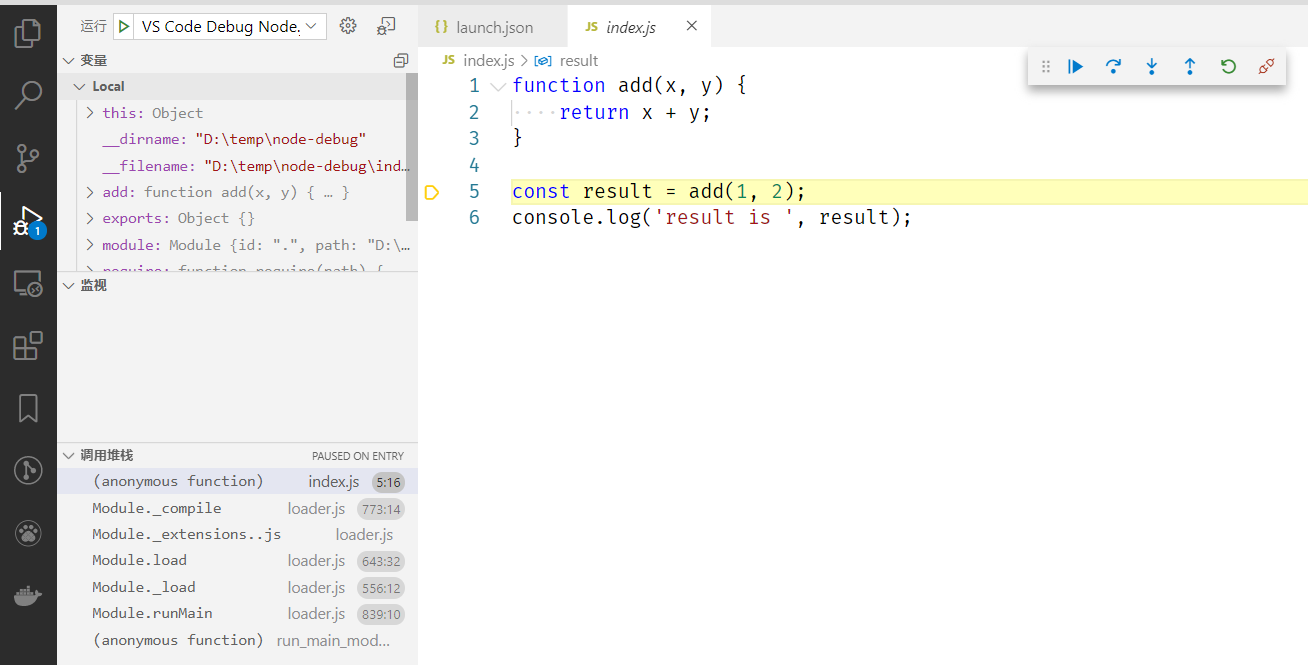
可以看到这个调试窗口和 Chrome DevTools 的很类似,调试方法也大同小异,但要注意一些快捷键的不同。
调试 npm 库
上面提到怎样对自己的 Node.js 应用进行调试,下面说下如何调试 npm 库。在开发中我们经常需要引入一些辅助工具,最典型的如webpack、eslint等,如果在其执行过程中发生了和我们预期不同的结果,或者我们在利用其做一些辅助工具的开发时发生了一些错误,这时我们就可能想要对其进行调试,来查看内部的执行情况和数据情况了。这里我们调试 webpack 为例演示:
首先在 package.json 中定义一下 debug script,这样我们就不必每次都输入很长的命令了:
{
"scripts": {
"build": "webpack",
"build:debug": "node --inspect --inspect-brk ./node_modules/webpack/bin/webpack.js"
}
}
- build:debug 调试 webpack 脚本,注意不能像 build 脚本中指定缩写了,此处需要指定要调试的具体 js 文件
此时我们只需执行:
# 启动debug
$ npm run build:debug
然后按照上面我们介绍的两种的方式之一,即可进行调试: